Už vás nebaví únavné přepisování? Převeďte zvuk na text na jakékoli platformě pomocí těchto bezplatných nástrojů.
Převod zvukových souborů na text je skvělý způsob, jak vytvořit titulky pro videa nebo převést hlasové poznámky na prohledávatelné textové informace. Naštěstí existuje dostatek způsobů, jak tento proces automatizovat, takže již nemusíte ručně poslouchat zvuk a psát text.
Pojďme si projít, jak převést zvukové soubory na text pomocí webových aplikací nebo nativních funkcí na zařízeních se systémem Windows a Mac.
Jak převést zvuk na text na webu
Nejpohodlnější způsob, jak převést zvuk na text používá webovou aplikaci. Tyto inovativní webové aplikace nabízejí větší přesnost než použití nativních funkcí Windows nebo Mac.
Navíc, protože jsou cloudové, nemusíte nic instalovat. To usnadňuje převádět zvukové soubory i když jsou na vašem mobilním zařízení; pro přístup k webové aplikaci můžete použít prohlížeč telefonu.
Mnoho z těchto webových aplikací také nabízí bezplatný tarif. To je užitečné zejména pro někoho, kdo nepotřebuje často převádět zvukové soubory na text. Zde jsou tři nejlepší bezplatné webové aplikace pro převod zvuku na text.
1. TinyWow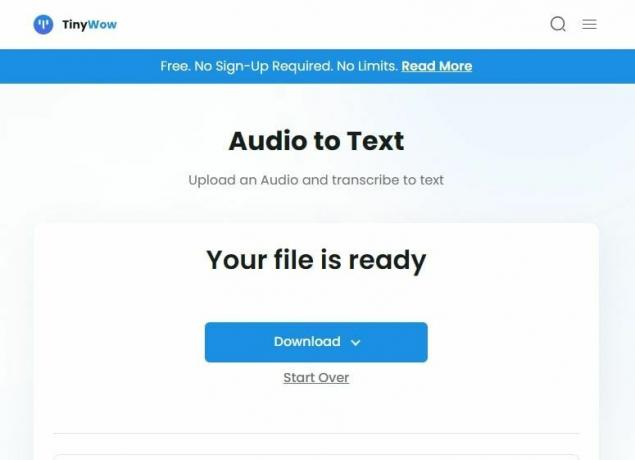
TinyWow je všestranná webová služba pro bezplatnou konverzi zvuku na text. Nabízí také doplňkové nástroje jako např PDF převod a konverzi formátu obrazových souborů. K používání TinyWow se nemusíte registrovat – můžete okamžitě začít převádět zvukové soubory.
Když přejdete do nástroje pro převod zvuku na text od TinyWow, můžete přímo přejít do procesu převodu takto:
- Přejít na stránka pro převod zvuku na text na TinyWow.
- Klikněte Nahrání z PC nebo mobilu.
- Nahrajte zvukový soubor, který chcete převést na text.
- Klikněte Stažení stáhnout soubor do zařízení nebo jej uložit na Disk Google.
2. Aplikace Converter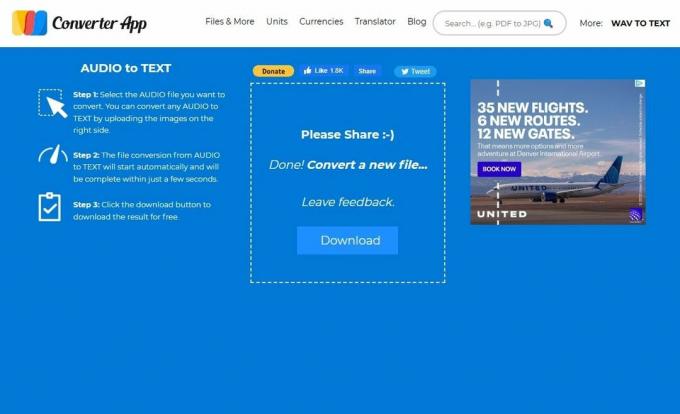
Converter App je bezplatný nástroj pro převod zvuku na text s jednoduchým a bezproblémovým rozhraním. Aplikace Converter je však podporována reklamami, takže jich na konverzní stránce uvidíte poměrně dost. Pokud vám reklamy připadají otravné, zvažte pomocí blokovače reklam nebo jiný konverzní nástroj.
Aplikace podporuje všechny populární audio formátyvčetně MP3, WAV, AAC a WMA. Aplikace Converter má také funkci, která umožňuje rozlišovat mezi reproduktory ve zvuku. Tato webová aplikace nedokáže převést zvuk z videa na text. Pokud je to něco, co potřebujete, podívejte se na další možnost.
Proces převodu zvukových souborů na text pomocí aplikace Converter je velmi jednoduchý:
- Navštivte stránka převodu zvuku na text v aplikaci Converter.
- Vyberte, zda chcete odlišit různé lidi.
- Nahrajte svůj soubor.
- Stáhněte si převedený textový soubor.
3. Flixier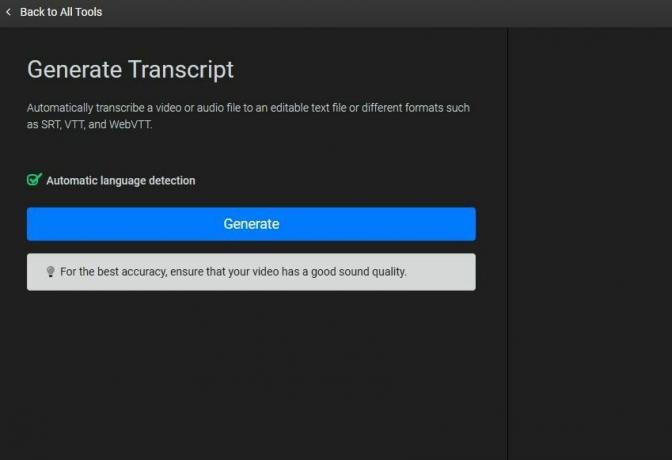
Flixier je pokročilá webová aplikace pro přepis. Nabízí výkonnou sadu nástrojů, které jsou vynikající pro někoho, kdo chce přesné přepisy, často ze zdrojových souborů v různých formátech, včetně M4A a WAV.
Flixier je ve skutečnosti cloudový editor videa s funkcí přepisu. Pokud tedy převádíte zvuk na text za účelem přidání titulků, můžete pro celý proces použít Flixier. Aplikace může provádět různé funkce, včetně převodu zvuku nebo videa na text až po export videa s pevně zakódovanými titulky.
Zde je návod, jak převést zvukové soubory na text pomocí Flixier:
- Přejít na přepisovací nástroj na webu Flixier.
- Klikněte na Přepsat. Webová aplikace vás přesměruje na stránku s možností nahrát váš audio nebo video soubor.
- Zde nahrajte svůj soubor. Jakmile webová aplikace zpracuje zvukový soubor, zobrazí se a generovat knoflík.
- Klikněte generovat k přepisu zvuku nebo videa.
Pokud převádíte zvuk na text pro podnikání, možná budete chtít zvážit použití profesionálnějšího, placeného nástroj pro převod zvuku na text, jako je Rev.
Jak převést zvuk na text ve Windows
Funkce hlasového zadávání Windows funguje jako převod řeči na text a audio na text. Přesto existují výhody a nevýhody použití jakéhokoli nástroje pro diktování. Takové nástroje mohou přijímat vstup pouze z mikrofonu a nemohou pracovat se zvukovými soubory k jejich přepisu.
Řešením je přehrát zvuk do mikrofonu. Funguje to bezchybně, pokud je zvuk čistý. Pokud je však zvuk rychlý nebo nejasný, můžete se setkat s určitými problémy.
Podobně jako u webových aplikací nemusíte instalovat žádné nástroje třetích stran ani vyplňovat dlouhý registrační formulář, abyste mohli začít převádět zvuk na text ve Windows. Chcete-li převést zvuk na text pomocí nástroje Diktování v systému Windows 11:
- Spusťte textový editor, například Poznámkový blok nebo Microsoft Word.
- lis Win + H pro spuštění nástroje pro psaní hlasem. Na obrazovce se zobrazí widget.
- Klikněte na tlačítko mikrofonu a přehrajte zvuk.
Nástroj Diktování přidá text do textového editoru během přehrávání zvuku. Pokud toto řešení neunese vaši loď, zvažte použití vestavěný nástroj pro přepis v aplikaci Microsoft Word.
Jak převést zvuk na text v systému MacOS
Stejně jako Windows má macOS nativní nástroj pro diktování, který může pomoci převést zvuk na text. Funguje to stejným způsobem: Spustíte nástroj pro diktování v textovém editoru a přehrajete zvuk do mikrofonu.
Nástroj pro diktování Mac je zranitelný vůči stejným problémům jako nástroj pro diktování systému Windows. Nadměrný šum na pozadí, špatná kvalita mikrofonu a čistota zvuku výrazně ovlivňují přesnost přepisu.
Zde je návod, jak používat nástroj pro diktování na Macu:
- Klikněte na ikonu Apple v pravém horním rohu a přejděte na Nastavení systému.
- Vybrat Klávesnice z levého bočního panelu.
- Přejděte dolů na Diktát a povolte možnost Používejte diktování všude tam, kde můžete psát text.
- Klikněte Umožnit potvrdit.
- Spusťte textový editor a stiskněte Fn dvakrát.
- Přehrajte zvuk do mikrofonu.
Na stejné stránce nastavení můžete změnit zástupce nástroje pro diktování.
Převeďte zvuk na text bez námahy během několika minut
Převod zvuku na text nebyl nikdy jednodušší díky řadě dostupných nástrojů a metod. Tento proces je nezbytný pro splnění požadavků na přístupnost, zlepšení diváckého zážitku a pro vyhledání zvukového obsahu.
Ať už si vyberete webovou aplikaci nebo využijete nativní funkce ve Windows nebo Mac, nyní máte znalosti a nástroje pro efektivní převod zvuku na text.